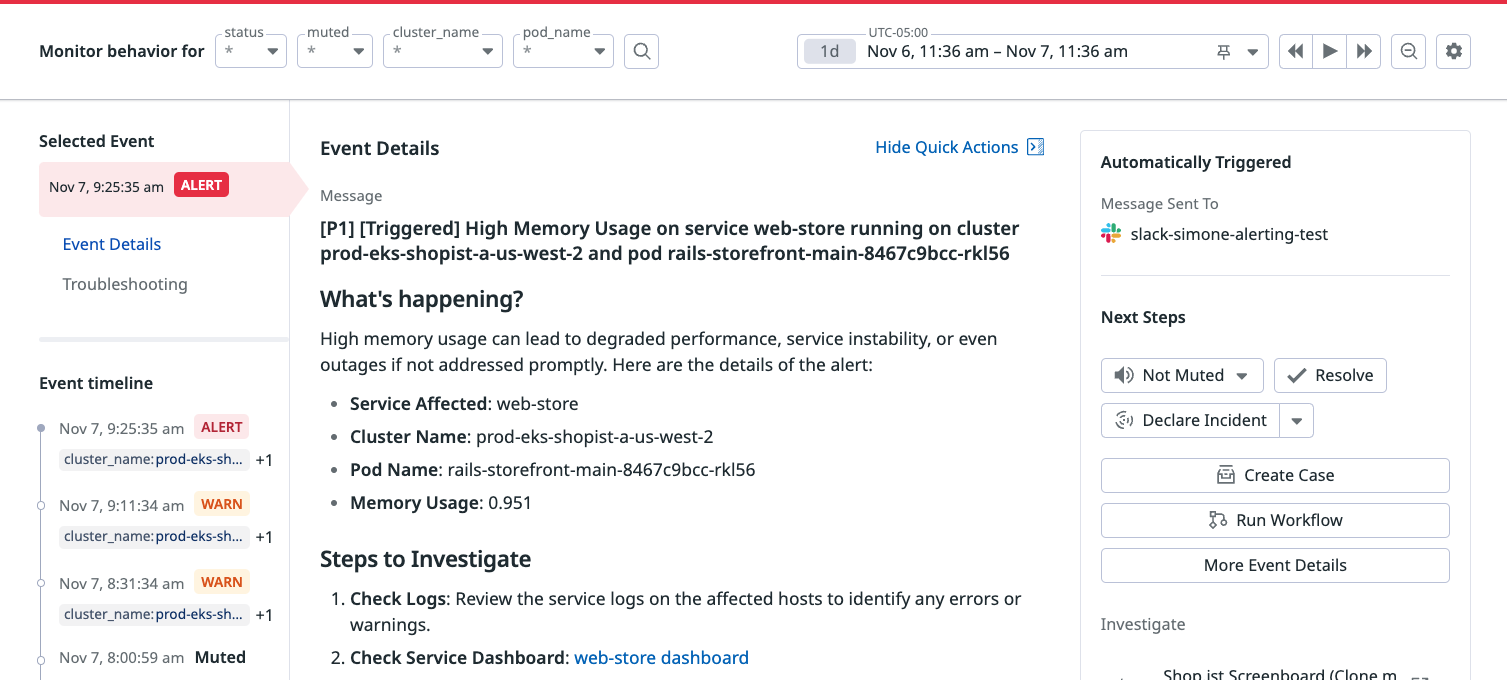- Esenciales
- Empezando
- Datadog
- Sitio web de Datadog
- DevSecOps
- Serverless para Lambda AWS
- Agent
- Integraciones
- Contenedores
- Dashboards
- Monitores
- Logs
- Rastreo de APM
- Generador de perfiles
- Etiquetas (tags)
- API
- Catálogo de servicios
- Session Replay
- Continuous Testing
- Monitorización Synthetic
- Gestión de incidencias
- Monitorización de bases de datos
- Cloud Security Management
- Cloud SIEM
- Application Security Management
- Workflow Automation
- CI Visibility
- Test Visibility
- Intelligent Test Runner
- Análisis de código
- Centro de aprendizaje
- Compatibilidad
- Glosario
- Atributos estándar
- Guías
- Agent
- Uso básico del Agent
- Arquitectura
- IoT
- Plataformas compatibles
- Recopilación de logs
- Configuración
- Configuración remota
- Automatización de flotas
- Solucionar problemas
- Detección de nombres de host en contenedores
- Modo de depuración
- Flare del Agent
- Estado del check del Agent
- Problemas de NTP
- Problemas de permisos
- Problemas de integraciones
- Problemas del sitio
- Problemas de Autodiscovery
- Problemas de contenedores de Windows
- Configuración del tiempo de ejecución del Agent
- Consumo elevado de memoria o CPU
- Guías
- Seguridad de datos
- Integraciones
- OpenTelemetry
- Desarrolladores
- Autorización
- DogStatsD
- Checks personalizados
- Integraciones
- Crear una integración basada en el Agent
- Crear una integración API
- Crear un pipeline de logs
- Referencia de activos de integración
- Crear una oferta de mercado
- Crear un cuadro
- Crear un dashboard de integración
- Crear un monitor recomendado
- Crear una regla de detección Cloud SIEM
- OAuth para integraciones
- Instalar la herramienta de desarrollo de integraciones del Agente
- Checks de servicio
- Complementos de IDE
- Comunidad
- Guías
- Administrator's Guide
- API
- Aplicación móvil de Datadog
- CoScreen
- Cloudcraft
- En la aplicación
- Dashboards
- Notebooks
- Editor DDSQL
- Hojas
- Monitores y alertas
- Infraestructura
- Métricas
- Watchdog
- Bits AI
- Catálogo de servicios
- Catálogo de APIs
- Error Tracking
- Gestión de servicios
- Objetivos de nivel de servicio (SLOs)
- Gestión de incidentes
- De guardia
- Gestión de eventos
- Gestión de casos
- Workflow Automation
- App Builder
- Infraestructura
- Universal Service Monitoring
- Contenedores
- Serverless
- Monitorización de red
- Coste de la nube
- Rendimiento de las aplicaciones
- APM
- Términos y conceptos de APM
- Instrumentación de aplicación
- Recopilación de métricas de APM
- Configuración de pipelines de trazas
- Correlacionar trazas (traces) y otros datos de telemetría
- Trace Explorer
- Observabilidad del servicio
- Instrumentación dinámica
- Error Tracking
- Seguridad de los datos
- Guías
- Solucionar problemas
- Continuous Profiler
- Database Monitoring
- Gastos generales de integración del Agent
- Arquitecturas de configuración
- Configuración de Postgres
- Configuración de MySQL
- Configuración de SQL Server
- Configuración de Oracle
- Configuración de MongoDB
- Conexión de DBM y trazas
- Datos recopilados
- Explorar hosts de bases de datos
- Explorar métricas de consultas
- Explorar ejemplos de consulta
- Solucionar problemas
- Guías
- Data Streams Monitoring
- Data Jobs Monitoring
- Experiencia digital
- Real User Monitoring
- Monitorización del navegador
- Configuración
- Configuración avanzada
- Datos recopilados
- Monitorización del rendimiento de páginas
- Monitorización de signos vitales de rendimiento
- Monitorización del rendimiento de recursos
- Recopilación de errores del navegador
- Rastrear las acciones de los usuarios
- Señales de frustración
- Error Tracking
- Solucionar problemas
- Monitorización de móviles y TV
- Plataforma
- Session Replay
- Exploración de datos de RUM
- Feature Flag Tracking
- Error Tracking
- Guías
- Seguridad de los datos
- Monitorización del navegador
- Análisis de productos
- Pruebas y monitorización de Synthetics
- Continuous Testing
- Entrega de software
- CI Visibility
- CD Visibility
- Test Visibility
- Configuración
- Tests en contenedores
- Búsqueda y gestión
- Explorador
- Monitores
- Flujos de trabajo de desarrolladores
- Cobertura de código
- Instrumentar tests de navegador con RUM
- Instrumentar tests de Swift con RUM
- Detección temprana de defectos
- Reintentos automáticos de tests
- Correlacionar logs y tests
- Guías
- Solucionar problemas
- Intelligent Test Runner
- Code Analysis
- Quality Gates
- Métricas de DORA
- Seguridad
- Información general de seguridad
- Cloud SIEM
- Cloud Security Management
- Application Security Management
- Observabilidad de la IA
- Log Management
- Observability Pipelines
- Gestión de logs
- Administración
- Gestión de cuentas
- Seguridad de los datos
- Sensitive Data Scanner
- Ayuda
Status Events
Status Events forma parte de la página de Monitor Status provisional. Si utilizas la página de estado legacy, consulta la documentación de la página de estado (legacy).
Información general
Todos los eventos generados por tu monitor aparecen en la página de estado del monitor y muestran el nombre del grupo, el tipo de evento, la fecha y la hora. La línea de tiempo del evento también incluye eventos de tiempo de inactividad y de Audit Trail.
Para cada evento, puedes acceder a acciones rápidas y ver recursos relacionados, como dashboards y logs.
Sección de detalles de eventos
Para obtener más información sobre cada evento individual, incluyendo las etiquetas (tags) y las acciones asociadas:
- En la página de estado del monitor, desplázate a Línea de tiempo del evento.
- Haz clic en un evento en la línea de tiempo para ver los detalles del evento.
Utiliza los detalles del evento para comprender las alertas del monitor e identificar las causas de origen. Esta información respalda los flujos de trabajo de respuesta y te ayuda a mantenerte al tanto de las situaciones en curso.
Tomar medidas correctivas
Con Quick Actions, puedes tomar medidas sin salir de la página de estado. El personal de respuesta ahorra tiempo, ya que el contexto se añade automáticamente.
| Acción | Descripción |
|---|---|
| Silenciar | Crea un tiempo de inactividad para silenciar las alertas de monitor. |
| Resolver | Define temporalmente el estado del monitor como OK hasta su próxima evaluación. |
| Declarar un incidente | Escala las alertas de monitor con Gestión de incidentes. |
| Crear un caso | Crea un caso para seguir la investigación de esta alerta sin salir de Datadog. |
| Ejecutar un flujo de trabajo | Ejecuta Workflow Automation con fragmentos predefinidos para realizar acciones de mitigación. |
Resolver
Puedes resolver una alerta de monitor desde el encabezado de la página de estado o desde la sección de detalles del evento. La resolución desde la sección de detalles del evento sólo afecta al grupo relacionado con el evento seleccionado, mientras que la resolución desde el encabezado resuelve todos los grupos de la alerta y define el estado del monitor como OK (todos los grupos).
Si un monitor alerta porque sus datos actuales corresponden al estado de la ALERT, el uso de resolve hará que el estado cambie temporalmente de ALERT a OK, y luego de nuevo a ALERT. Por lo tanto, resolve no sirve para aceptar la alerta ni para indicar a Datadog que la ignore.
Resolver manualmente un monitor es útil cuando los datos se comunican de forma intermitente. Por ejemplo, después de que se activa una alerta, el monitor puede dejar de recibir datos, lo que le impide evaluar las condiciones de alerta y recuperar el estado OK. En tales casos, la función resolve o Automatically resolve monitor after X hours cambian el monitor de nuevo a un estado OK.
Caso de uso típico: monitor basado en métricas de errores que no se generan cuando no hay errores (aws.elb.httpcode_elb_5xx o cualquier contador DogStatsD en tu código informando sobre un error sólo cuando hay un error).
Sección de resolución de problemas en eventos
Para cada evento, accede a la información de resolución de problemas para ayudar al personal de respuesta a comprender rápidamente el contexto de la alerta.
| Componente para la resolución de problemas | Descripción |
|---|---|
| Mapa de dependencias | Cuando una etiqueta de servicio está disponible, ya sea como etiqueta de monitor o en el grupo, puedes acceder a un mapa de dependencias que muestre el estado de tus dependencias. |
| Seguimiento de cambios | Cuando una etiqueta de servicio está disponible, ya sea como etiqueta de monitor o en el grupo, puedes acceder a una lista de cambios relevantes de tu servicio y sus dependencias. Para obtener más detalles sobre los tipos específicos de cambios admitidos y los requisitos de configuración, consulta la documentación Seguimiento de cambios. |
Referencias adicionales
Más enlaces, artículos y documentación útiles: